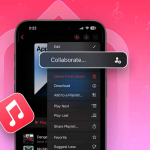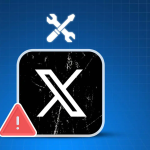Τα AirPods είναι ένας πολύ καλός τρόπος για να εξερευνήσετε την αγαπημένη σας μουσική, να παρακολουθείτε τις κλήσεις σας και να φαίνεστε κομψοί. Αλλά αν τα AirPods σας λειτουργούσαν πρόσφατα, τότε η πιο συνηθισμένη λύση είναι να επαναφέρετε και να επαναφέρετε τα AirPods στις προεπιλεγμένες εργοστασιακές ρυθμίσεις. Με αυτόν τον τρόπο, επαναφέρετε επίσης το σφάλμα που μπορεί να δημιουργεί το πρόβλημα.
Η διαδικασία επαναφοράς των Apple AirPods ή AirPods Pro είναι αρκετά απλή. κυρίως επειδή δεν χρειάζεται να ανησυχείτε για τη δημιουργία αντιγράφων ασφαλείας δεδομένων ή οποιαδήποτε άλλη τζαζ που πρέπει να περάσετε κατά την επαναφορά του Mac ή του iPhone σας. Λοιπόν, χωρίς άλλη καθυστέρηση, ας ξεκινήσουμε.
Πώς να επαναφέρετε τα AirPods και AirPods Pro
Τα βήματα για την επαναφορά όλων των Airpods, εκτός από το Airpods Max, είναι τα ίδια. Αν ψάχνετε για τα βήματα για να επαναφέρετε το AirPods Max, το έχουμε ήδη καλύψει σε διαφορετικό άρθρο. ελέγξτε το.
Τοποθετήστε ξανά τα AirPods σας στη θήκη φόρτισής τους.
Περιμένετε 30 δευτερόλεπτα.
Μετά από αυτό, ανοίξτε το καπάκι της θήκης φόρτισης.
Ανοίξτε τις Ρυθμίσεις στο συνδεδεμένο iPhone, iPad ή iPod.
Πατήστε Bluetooth.
Τώρα, πατήστε το κουμπί i.
Επιλέξτε Ξεχάστε αυτήν τη συσκευή.
Τώρα, πατήστε ξανά για επιβεβαίωση.
Στη συνέχεια, πατήστε και κρατήστε πατημένο το κουμπί ρύθμισης στο πίσω μέρος της θήκης όσο είναι ανοιχτό το καπάκι.
Κάντε το μέχρι η λυχνία κατάστασης να αναβοσβήσει πορτοκαλί και μετά λευκό.
Για τη θήκη AirPods που υποστηρίζει μόνο ενσύρματη φόρτιση, η λυχνία κατάστασης θα βρίσκεται μέσα στη θήκη μεταξύ των AirPods. Για τα AirPods που υποστηρίζουν ασύρματη φόρτιση, η λυχνία κατάστασης θα βρίσκεται στο μπροστινό μέρος της θήκης.
Σημείωση: Εάν εκτελέσετε τα βήματα με κλειστό καπάκι, μόνο το iPhone σας θα ξεχάσει τα AirPods σας. Για να επαναφέρετε όλες τις ρυθμίσεις του AirPods, πρέπει να εκτελέσετε τα βήματα κρατώντας το καπάκι του ανοιχτό.
Μετά την επαναφορά, εάν έχετε αμφιβολίες σχετικά με την επανασύνδεση των AirPods με τις συσκευές Apple σας, το έχουμε ήδη καλύψει για εσάς.
Πώς να επαναφέρετε εργοστασιακά τα AirPods και AirPods Pro χωρίς iPhone
Ακόμα κι αν δεν έχετε iPhone, μπορείτε να επαναφέρετε τα AirPods και τα AirPods Pro χωρίς προβλήματα. Το μόνο που έχετε να κάνετε είναι:
Τοποθετήστε ξανά τα AirPods σας στη θήκη φόρτισής τους χωρίς να κλείσετε το καπάκι.
Πατήστε και κρατήστε πατημένο το κουμπί ρύθμισης έως ότου η λυχνία κατάστασης αλλάξει από πορτοκαλί που αναβοσβήνει σε λευκό.
Τώρα, μπορείτε να κλείσετε το καπάκι καθώς τα AirPods επαναφέρονται πλήρως.
Πώς να αφαιρέσετε τα AirPods από το Apple ID
Ακόμα κι αν επαναφέρετε τα AirPods και προσπαθήσετε να τα συνδέσετε με ένα iPhone συνδεδεμένο σε διαφορετικό Apple ID, ενδέχεται να ενημερωθείτε ότι η συσκευή είναι συνδεδεμένη με άλλο αναγνωριστικό. Για να αφαιρέσετε τα AirPods από το Apple ID, το μόνο που έχετε να κάνετε είναι:
Ανοίξτε την εφαρμογή Find My στο iPhone σας.
Σύρετε προς τα επάνω την ενότητα Συσκευές.
Πατήστε τα AirPods που θέλετε να αφαιρέσετε.
Τώρα, αγγίξτε/σαρώστε το Remove This Device.
Εάν κάνετε σάρωση, πατήστε το εικονίδιο του κάδου.
Στη συνέχεια, πατήστε ξανά Κατάργηση για επιβεβαίωση.
Τι να κάνετε όταν τα AirPods δεν επαναφέρονται
Ναι, μερικές φορές τα πράγματα δεν πάνε όπως αναμενόταν. Αυτή είναι η ζωή και το μόνο που μπορούμε να κάνουμε είναι να βρούμε λύσεις στα προβλήματά μας. Ορίστε λοιπόν τι πρέπει να κάνετε εάν τα AirPods σας δεν επαναφέρονται ακόμη και αφού ακολουθήσετε αυτές τις μεθόδους.
Καθαρίστε τα Airpods: Εάν τα AirPods και η θήκη τους δεν είναι αρκετά καθαρά, ενδέχεται να μην συνδεθούν σωστά με τη θήκη και να επηρεάσουν τη διαδικασία επαναφοράς. Επομένως, μην ξεχάσετε να καθαρίσετε τα AirPods σας. Μπορείτε επίσης να δείτε τη λίστα με τα καλύτερα κιτ καθαρισμού AirPods για να διασφαλίσετε ότι τα AirPods σας λαμβάνουν τον καλύτερο καθαρισμό.
Επικοινωνήστε με την Υποστήριξη της Apple: Ακόμη και μετά τον καθαρισμό των AirPods σας, εάν δεν γίνεται επαναφορά, καλύτερα να επικοινωνήσετε με την Υποστήριξη της Apple το συντομότερο δυνατό, καθώς μπορεί να σας βοηθήσει καλύτερα.